联想电脑如何使用U盘安装系统(详细教程分享,让您轻松搞定系统安装)
124
2025 / 07 / 29
随着Windows7系统的普及,许多用户希望将其安装到自己的联想电脑上。本文将为您详细介绍使用U盘在联想电脑上重新安装Windows7系统的方法。

一:检查联想电脑兼容性
在开始重装系统之前,首先需要确保联想电脑的硬件兼容性。查找联想官网上的支持页面,并检查是否有适用于Windows7系统的驱动程序和相关软件。确保所有硬件设备都能正常工作,并下载所需的驱动程序和软件。
二:备份重要数据
在重装系统之前,建议将重要数据备份到外部存储设备,如移动硬盘或云存储。重装系统将清空硬盘上的所有数据,因此备份是非常重要的,以免数据丢失。
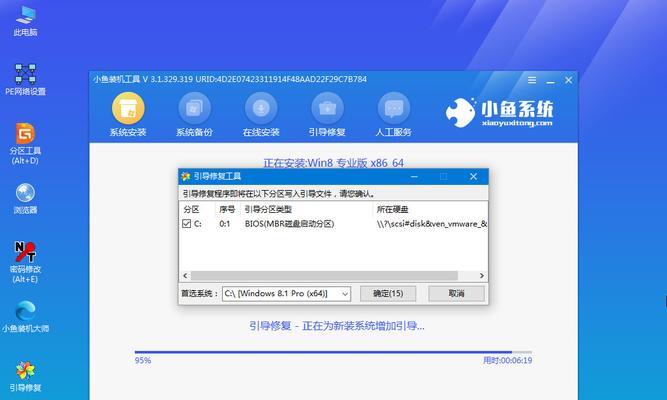
三:下载Windows7系统镜像文件
在开始重装之前,需要下载Windows7系统的镜像文件。您可以从Microsoft官方网站上下载合法的Windows7镜像文件,并确保选择正确的版本和语言。
四:制作启动U盘
将一个空白的U盘插想电脑的USB端口中。下载并安装一个U盘启动制作工具,如Rufus。打开该工具,并根据界面上的指示选择正确的U盘和Windows7镜像文件,然后点击“开始”按钮开始制作启动U盘。
五:在联想电脑中更改启动顺序
重启联想电脑,并在开机时按下相应的键进入BIOS设置界面。在“Boot”或“启动”选项中,将U盘设备移动到列表的首位,以确保计算机从U盘启动。
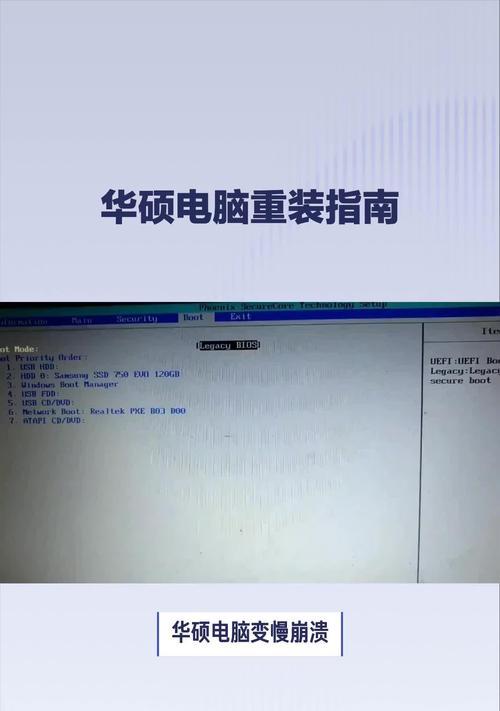
六:安装Windows7系统
重启电脑后,系统将从U盘启动。按照屏幕上的指示选择合适的语言、时区和键盘布局。点击“安装”按钮,并按照步骤完成Windows7系统的安装。
七:选择安装类型
在安装过程中,系统会要求您选择安装类型。如果要清空硬盘并重新安装系统,请选择“自定义(高级)”选项。如果只是升级或修复系统,请选择“升级”或“修复”选项。
八:分区和格式化硬盘
在选择安装类型后,系统将显示硬盘分区列表。如果您想重新分区硬盘,请选择“驱动器选项(高级)”。选择适当的分区方案,并进行必要的格式化操作。
九:安装过程和等待时间
一旦确认分区和格式化操作完成后,系统将开始安装Windows7。整个安装过程可能需要一些时间,请耐心等待,直到安装完成。
十:设置Windows7系统
安装完成后,系统将要求您进行一些基本设置,如设置用户名、密码和计算机名称。按照屏幕上的指示完成这些设置,并确保选择自己喜欢的个性化选项。
十一:安装驱动程序和软件
安装完系统后,需要下载并安装联想电脑所需的驱动程序和软件。访问联想官网的支持页面,并下载与您的具体型号兼容的驱动程序和软件。
十二:更新系统和安装常用软件
安装完驱动程序和联想电脑所需的软件后,建议进行系统更新,以确保系统的安全性和稳定性。同时,根据个人需求安装常用的软件,如办公软件、浏览器和杀毒软件等。
十三:恢复备份的数据
在重装完系统后,您可以将之前备份的数据还原到电脑上。将外部存储设备连接到电脑,并将备份的数据复制回原来的位置。
十四:系统优化和调整
为了使联想电脑运行更加顺畅,您可以进行一些系统优化和调整操作。例如,清理不必要的临时文件、禁用开机自启动项以及定期进行磁盘整理等。
十五:
通过本文所介绍的步骤,您可以轻松地在联想电脑上使用U盘重装Windows7系统。请记住,操作系统的重新安装可能会导致数据丢失,请确保提前备份重要数据。祝您安装成功并愉快地使用新的Windows7系统!
通过本文的教程,您可以学习如何使用U盘在联想电脑上重装Windows7系统。记住,在进行重装之前务必备份重要数据,并确保联想电脑的硬件兼容性。希望本文对您有所帮助,祝您成功安装新的操作系统!
